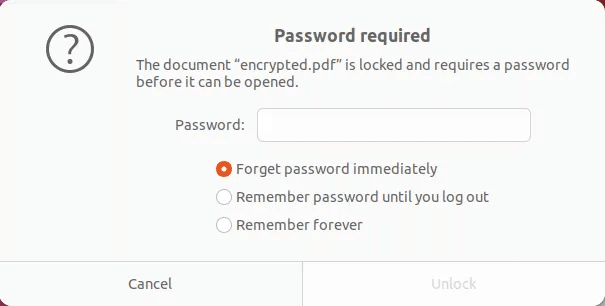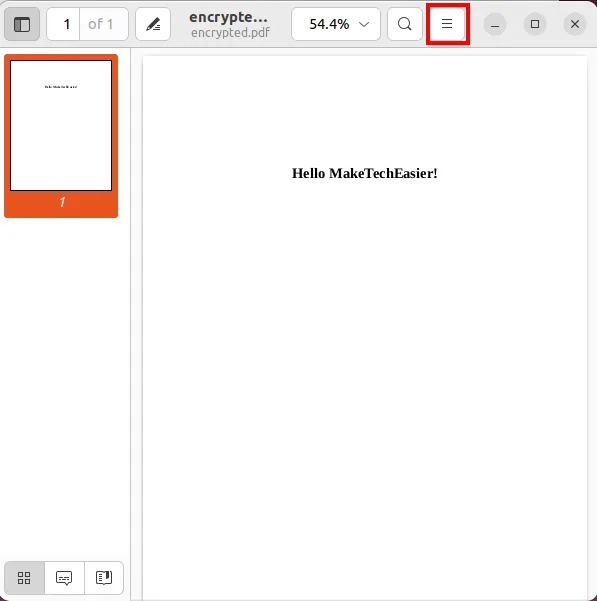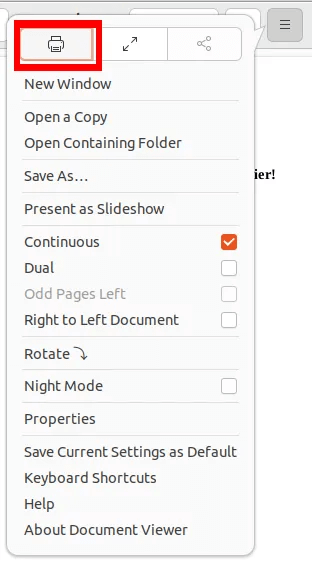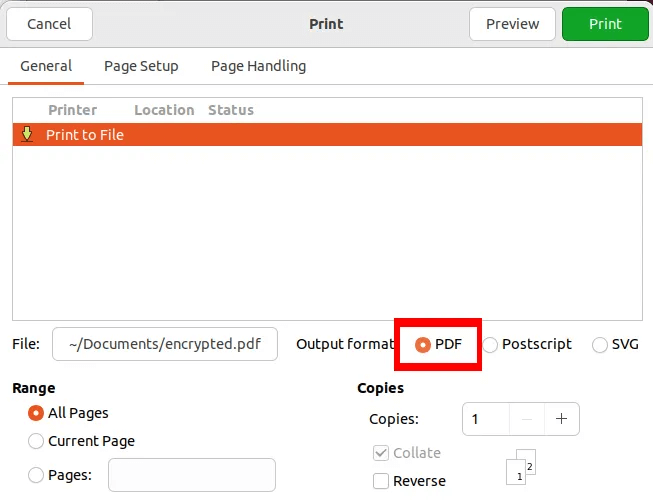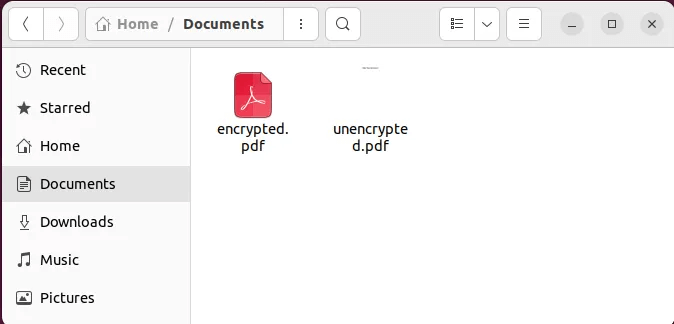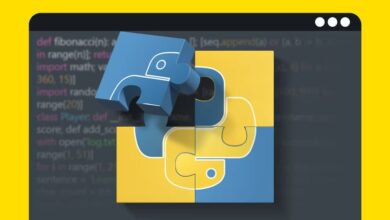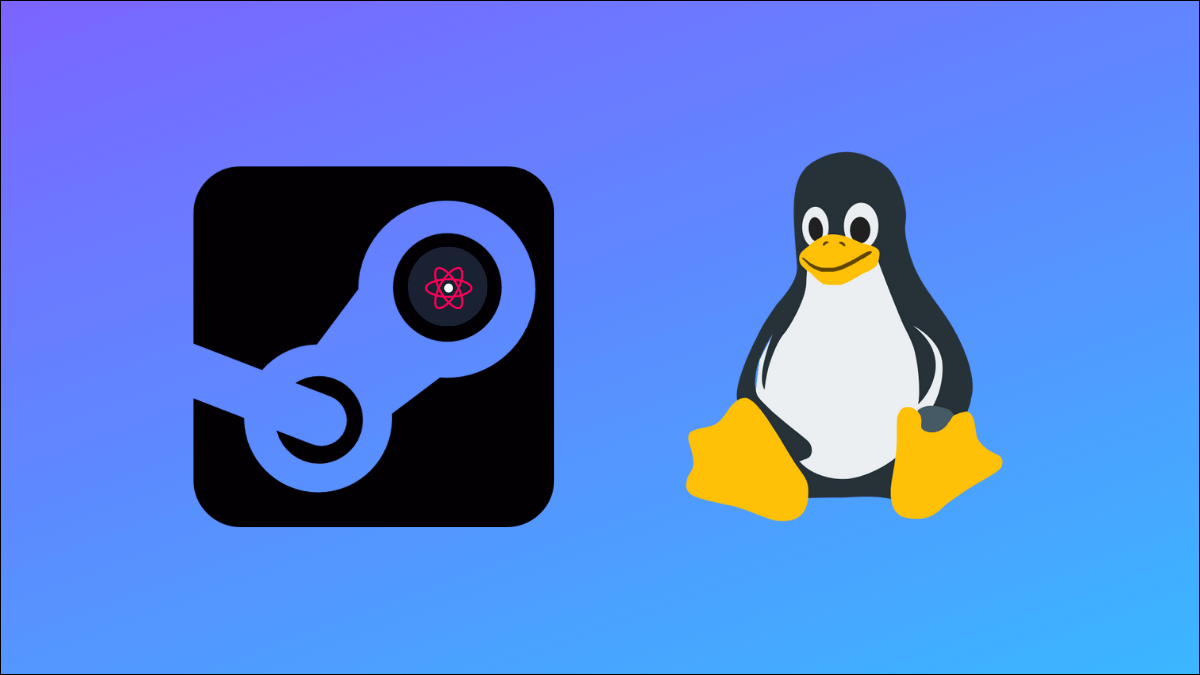PDF-filer (Portable Document Format) er rygraden i moderne dokumentdistribution. Med dem kan du: Formatér ethvert dokument Nemt og forvent at det kan læses på forskellige enheder. Sådan fjerner du en adgangskode fra en PDF-fil i Linux.

PDF-standarden inkluderer også muligheden for at sikre dine dokumenter med simpel adgangskodebaseret kryptering. Denne tilgang kræver dog, at du holder styr på hver adgangskode for hver PDF-fil, du krypterer. Dette kan være et problem, hvis du vil have et arkiv med PDF-filer til projekt- eller bogføringsformål.
Denne vejledning viser dig, hvordan du fjerner adgangskoden fra en krypteret PDF-fil på Linux. Derudover viser vi dig også, hvordan du gendanner adgangskoden til en krypteret PDF-fil.
Tip: Vil du gerne tilføje din signatur til en PDF, mens du er på farten? Vi har løsningerne.Underskriv en PDF-fil på din Android-telefon.
Fjern adgangskode fra krypteret PDF-fil
En af de nemmeste måder at fjerne adgangskoden fra et krypteret PDF-dokument er at "genudskrive" en kopi af det ved hjælp af systemets dokumentfremviser. Som standard kører den krypteringsalgoritme, der beskytter en PDF, kun, når dataene er lagret.
Det betyder, at når du åbner dokumentet, kan du nemt oprette en ukrypteret kopi ved hjælp af indstillingen Udskriv til PDF Seerspecifik.
- Åben PDF -fil Krypteret ved hjælp af PDF -læser din.
- PDF-fremviseren vil bede dig om en adgangskode til dit dokument. Indtast din adgangskode for at åbne dokumentet.
- gå til PDF-læserliste.
- Klik på Printerknap (eller udskriftsmulighed).
- Vælg en mulighed Udskriv til fil I hovedvinduet i menuen Udskriv.
- Klik på radioknappen. ”PDF” Ved siden af tekstfeltet "fil".
- Klik på knappen "trykke" For at gemme dit PDF-dokument uden kryptering.
Fjern PDF-adgangskode ved hjælp af kommandolinjen
Det er også muligt at fjerne en krypteret PDF-adgangskode direkte fra kommandolinjen. Dette kan være nyttigt, hvis du vil oprette et script og automatisere fjernelsesprocessen.
For at gøre dette skal du hente qpdf. Dette er et simpelt redigeringsværktøj, der kan konvertere og redigere de interne egenskaber i en PDF-fil. Du kan installere qpdf på Ubuntu ved at køre følgende kommando:
sudo apt install qpdf
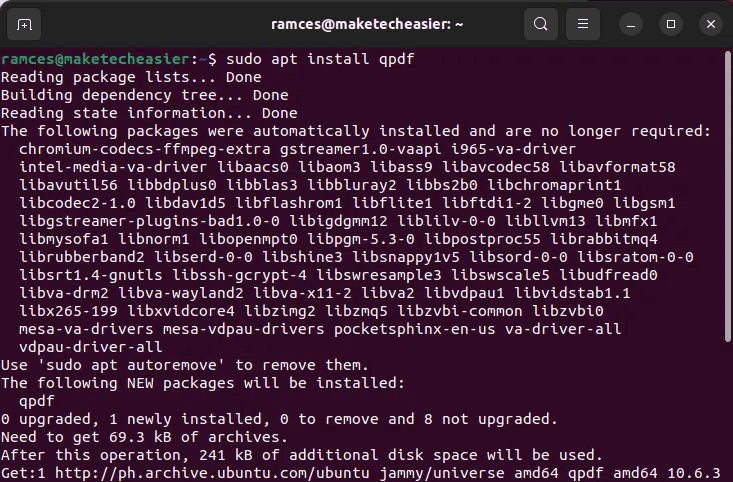
På enheden skal du navigere til mappen med den krypterede PDF-fil og køre følgende kommando:
qpdf --adgangskode=gør det lettere --fremskridt --dekrypter ./encrypted.pdf ./output.pdf
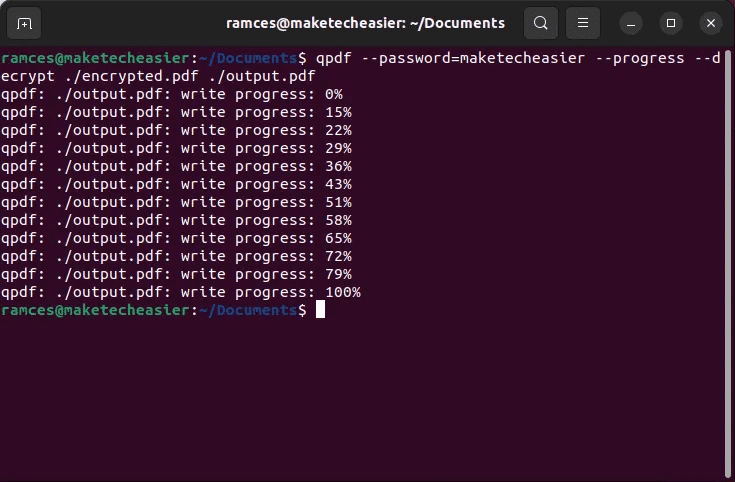
Det kan du også Opret et script Enkel at automatisere dekryptering af en hel mappe:
mkdir ./output for i i *.pdf; gør qpdf --password=maketecheasier --progress --decrypt "${i}" ./output/"${i}"; færdig
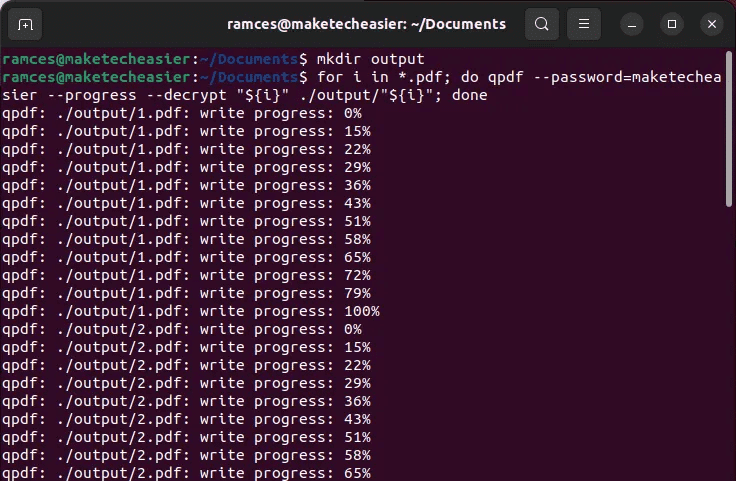
Håndhæv PDF-adgangskode ved hjælp af pdfcrack
Selvom ovenstående metoder vil virke for PDF-filer, hvor du kender adgangskoden, er der tilfælde, hvor dette ikke er tilfældet. Dette kan være et problem, hvis du har at gøre med et gammelt PDF-arkiv, hvor du har mistet adgangskoden.

En måde at løse dette problem på er at installere og bruge pdfcrack-værktøjet. Dette er et simpelt program, der "knækker" et PDF-dokuments kryptering ved gentagne gange at gætte dets adgangskode, enten fra en ordbogsfil eller tilfældig tekst.
Du kan installere pdfcrack i Ubuntu ved at køre følgende kommando:
sudo apt installere pdfcrack
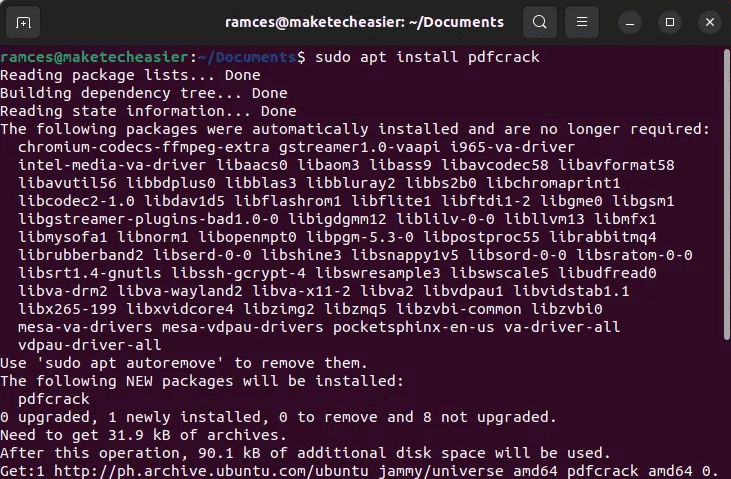
Naviger til den mappe, der indeholder den krypterede PDF-fil, og kør følgende kommando:
pdfcrack -f ./encrypted.pdf
Det er vigtigt at bemærke, at denne proces kan tage lang tid at gennemføre. For eksempel kan det tage op til en time at knække en lang adgangskode, der indeholder en kombination af symboler og bogstaver.
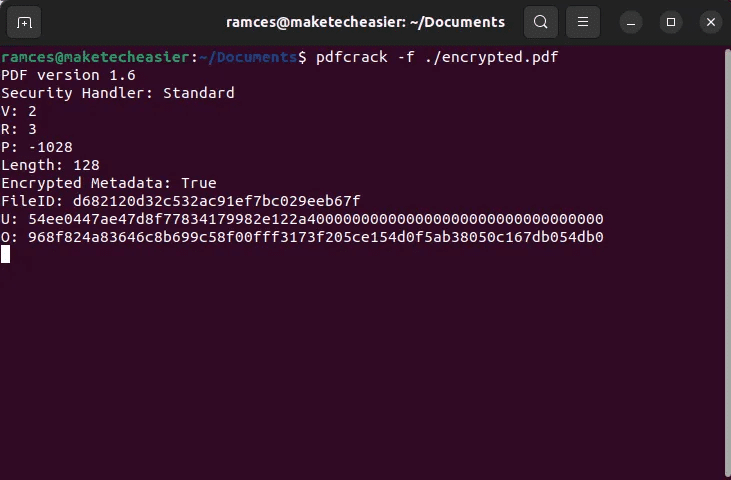
Du kan afhjælpe dette problem ved at levere en ordbogsfil til pdfcrack. Dette er en almindelig tekstfil, der indeholder almindelige adgangskoder, du kan bruge i dine dokumenter.
Du kan køre følgende kommando for at bruge en ordbogsfil med pdfcrack:
pdfcrack -f ./encrypted.pdf --wordlist=/home/$USER/Documents/passwords.txt
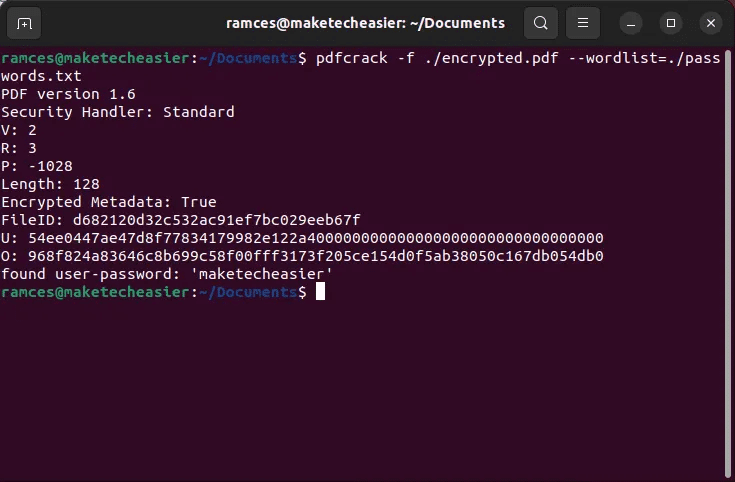
Endelig kan du begrænse visse parametre, som pdfcrack bruger under brute force cracking. Dette er nyttigt, hvis du har en vag idé om længden og typen af din PDF-adgangskode.
For eksempel vil følgende kommando fortælle pdfcrack, at det skal gætte adgangskoder, der indeholder tegnene "sqweartkcyuihop" og er enten 12 eller 14 tegn lange.
pdfcrack -f ./encrypted.pdf --charset="sqmweartkcyuihop" --minpw=12 --maxpw=14
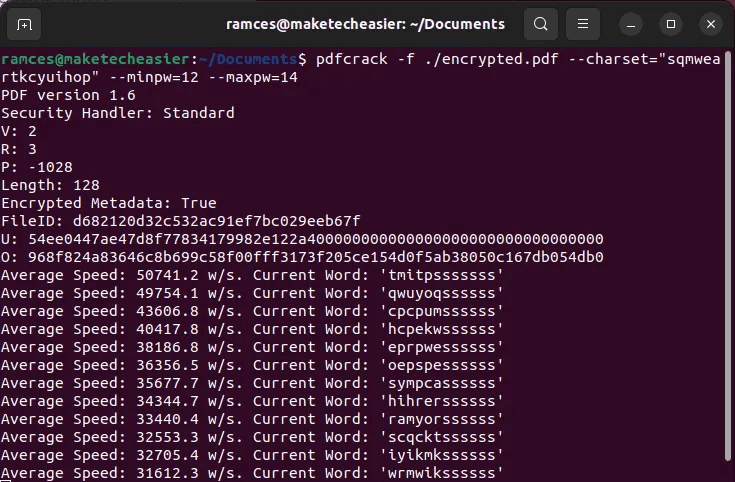
Ofte stillede spørgsmål
Q1: Er det muligt at kopiere krypteringen af en PDF-fil til en anden fil?
Svar: Ja. Med qpdf kan du "eksportere" krypteringsindstillinger fra én PDF-fil til en anden. Dette er nyttigt, hvis du vil oprette et script, der automatisk krypterer en PDF-mappe med den samme adgangskode.
Du kan gøre dette ved at køre følgende: qpdf ./new.pdf –copy-encryption-file=./encrypted.pdf –encryption-file-password=mysuperpassword ./output.pdf.
Q2: Hvad er ulemperne ved at bruge funktionen "Udskriv til fil"?
Svar: En af de største ulemper ved at bruge denne funktion er, at den fjerner alle redigerbare felter og almindelig tekst i PDF-filen. Den krypterede PDF vil miste alle tekstbokse i den, og du vil ikke kunne kopiere tekst fra den.
Q3: Jeg afbrød pdfcrack ved et uheld. Er det muligt at genoptage fra hvor jeg slap?
Svar: Som standard opretter pdfcrack altid en "tilstand", når den ved et uheld afsluttes. Dette er en fil, der indeholder programmets sidste adgangskodeforsøg og dets status gennem den aktuelle proces. For at genoptage din sidste session skal du køre følgende: pdfcrack -f ./encrypted.pdf –loadstate=./savestate.sav.